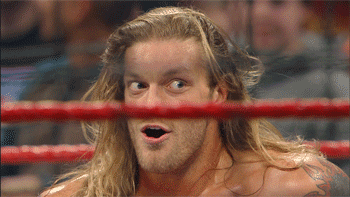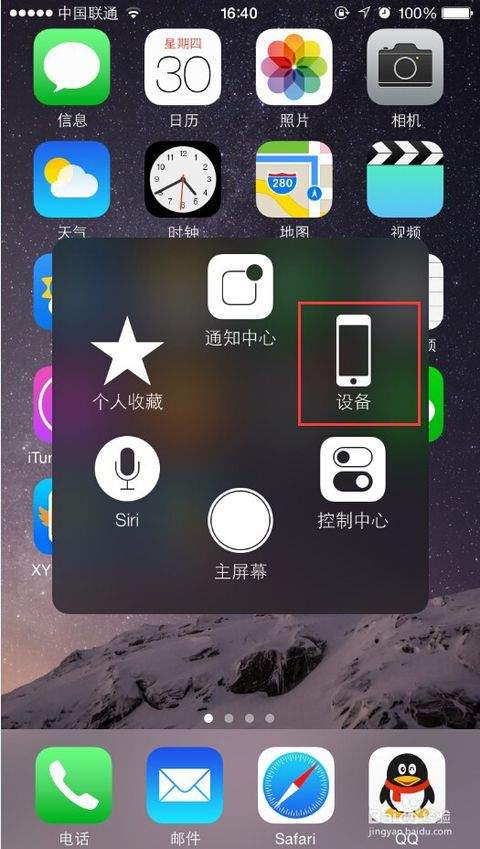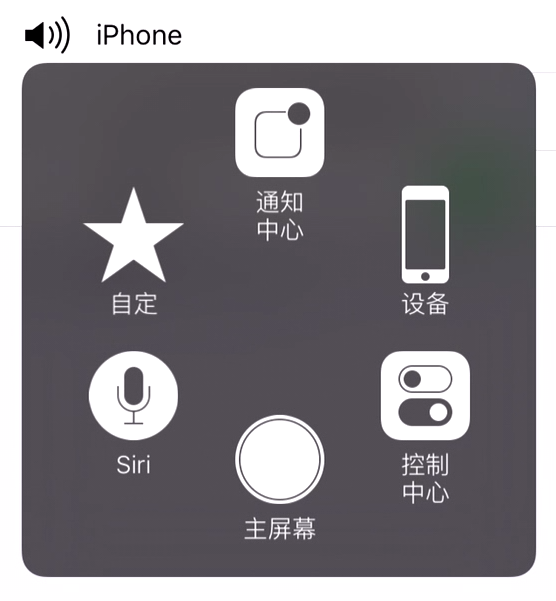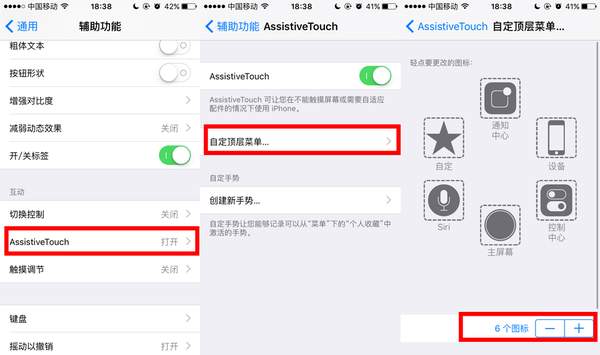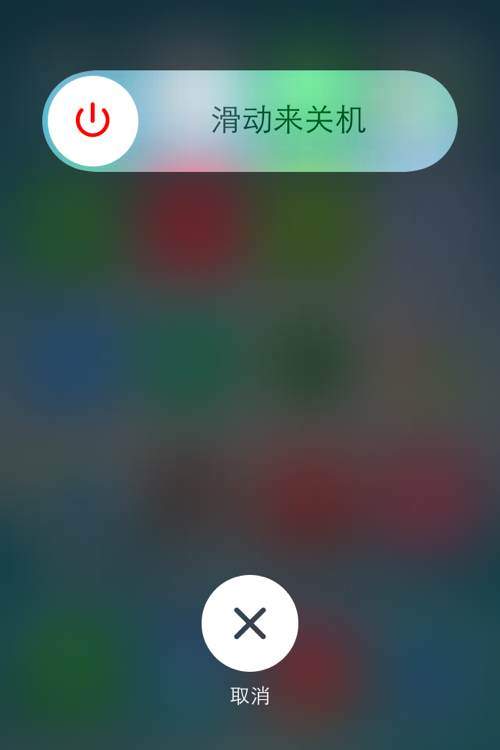苹果小白点自定义手势怎么用(苹果手机的小圆点怎么使用技巧)
iPhone上面的小圆点相信大家都非常的熟悉,它可以让我们使用手机更加方便,各种功能玩得得心应手。
不过作为iPhone的新手,有的还是不了解的,甚至不知道在哪设置。
当年王哥刚拿到手机人生中第一台iPhone的时候,就没找到小圆点在哪设置?
什么是小圆点?
小圆点实际上就是“Assistive Touch” ,使用iPhone有一个传言是经常按home键,容易把home按坏,所以一般人都会选择用小圆点来替代home键,这样减少了实际home键的使用次数。
如何开启“小圆点”
依次点击【设置】-【通用】-【辅助功能】-【Assistive Touch】,选择开启就可以了。这样就能整场使用小圆点了。
一般小圆点默认的都是这样的,不过是可以自定义的哦。
如何自定义“小圆点”---
打开【Assistive Touch】-点击【自定顶层菜单】功能,即可按照自己需求自定义想要的快捷键至小圆点顶层菜单,点击下方面的“ ”号,可以增加自定义的快捷键最多至8个,非常方便。
常用功能设置
1、返回主屏幕
这个应该算是最基本的功能了,连小圆点都默认放在离你手最近的地方。
2、屏幕快照(截屏功能)
还记的王哥当时让小苹果们截的图吗?就是这张,还记得吗?这个时候用home键加电源键是截不了图的,这是后就是用到小圆点的屏幕快照。
点击【Assistive Touch】- 【设备】- 【更多】- 【屏幕快照】来使用。只要将屏幕快照自定义到顶层菜单就会方便很多。这间截屏也不会用到home键了, 是不是很有用呢。
3、锁定屏幕功能
将【锁定屏幕】功能添加至Assistive Touch菜单后,关机/锁屏都不用按“开关机键”了。这个也会是常用的键哦。
小圆点Assistive Touch还有许多的功能,有兴趣的小伙伴可以自行摸索。有新发现的可以来告诉王哥哦,王哥在这等你。
————————————————
苹果你只用1%的功能,剩下的99%在这里,
关注微信公众号:果粉论坛(guofenluntan)
查询苹果真假,每日报价,还有多位技术大神为你解答问题。
————————————————